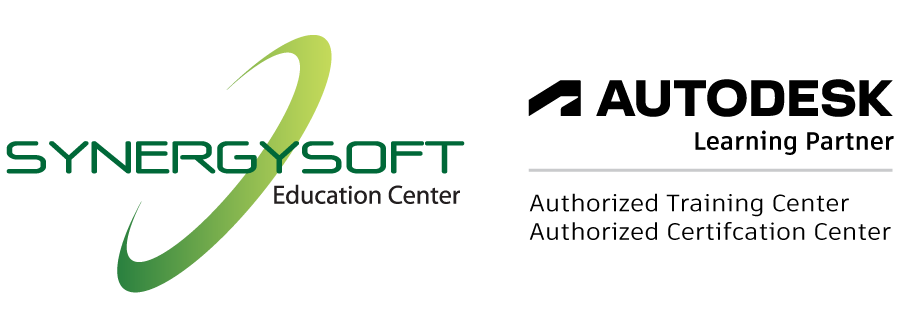คอร์สอบรมการจัดการ Revit BIM Project ร่วมกันในระบบ Cloud ด้วย BIM Collaborate Pro
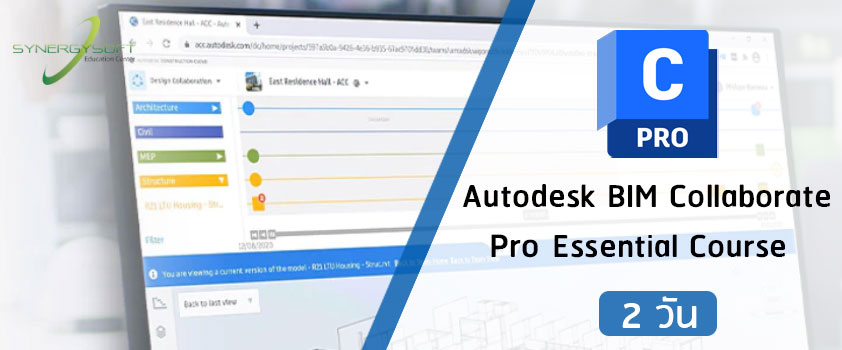
เนื้อหาหลักในคอร์สเรียนนี้
ศึกษาตั้งแต่การจัดการ License สําหรับ BIM Collaborate Pro การเริ่มต้น สร้างทีมงานทำจะทำงานร่วมกัน ในระบบ Autodesk Construction Cloud โดยจะทำเน้นการศึกษาเรื่องการทำงานในระบบ Revit Cloud Worksharing บน ACC เป็นหลักเพื่อให้ผู้เข้าอบรมเข้าใจการใช้งานระบบ Central Model บน ACC ได้อย่างถูกตอ้งอีกทั้งยังสามารถทำการตรวจสอบการชนกันของโมเดล บน ACC ในส่วนของ Model Coordinationได้อีกด้วย
วัตถุประสงค์
เพื่อให้ผู้อบรมสามารถเข้าใจกระบวนการทำงานร่วมกันบน Central Model ในระบบ ACC ทั้งในส่วนของ Design Collaboration และ Model Coordination เพื่อนำไปใช้งานจริงได้อย่างถูกต้อง
คุณสมบัติผู้เข้าอบรม
- ควรมีพื้นฐานการใช้งานโปรแกรม Autodesk Revit เบื้องต้นมาก่อน (RVT-01)
- ควรมีพื้นฐานการใช้งานโปรแกรม Autodesk Doc มาก่อน (DOC-01) ดูรายละเอียดคอร์สคลิก
- มีประสบการณ์ด้านการทำงานสถาปัตยกรรม
- สามารถใช้งานคอมพิวเตอร์พื้นฐานได้
- ระดับ : เบื้องต้น – ปานกลาง
ค่าอบรม (ราคานี้ยังไม่รวมภาษีมูลค่าเพิ่ม)
- สอนสด 18,000 บาท /คน/คอร์ส (2 วัน) (รวมค่าอบรม ค่าอาหารกลางวัน อาหารว่าง ค่าหนังสือ)
- สอนสดออนไลน์ x,xxx บาท /คน/คอร์ส (2 วัน) (รวมค่าอบรม ค่าหนังสือ)
เนื้อหาในการอบรม
การเริ่มต้นใช้งาน Design Collaboration Module ใน Project บนระบบ ACC
การจัดการและการตรวจสอบ License ของ Design Collaboration Module ใน Autodesk Account
การเปิดใช้งาน Design Collaboration Module เพื่อให้สามารถทำงาน Project ร่วมกันบน Cloud ได้
การตรวจสอบ Module ที่เปิดขึ้นใหม่ ภายใน Project ของ Autodesk Construction Cloud
ข้อควรระวังเกี่ยวกับการจัดการ License ของ Design Collaboration Module
การทํางานในรูปแบบ Revit Work Sharing (LAN/WAN)
การสร้าง Central Model และตำแหน่งในการจัดเก็บไฟล์โครงการ
ตำแหน่งของ LocalFile แต่ละเครื่องควรอยู่ที่ไหน
การจัดการ Central Model ให้เป็น Standalone Model เพื่อส่งงาน หรือเปลี่ยนมาจัดเก็บใน Cloud Project
การส่งงานให้ผู้ทำงานทีมอื่น ควรทำอย่า งไร
การยกเลิกไฟล์ Central Model และยกเลิก Worksets
การจัดการไฟล์ Central Model ก่อนส่งต่อ
การ Save as ไฟล์และวิธิการตั้งชื่อที่ถูกต้อง
การทํางาน Revit Cloud Work-Sharing ร่วมกับ BIM Collaborate Pro
- กระบวนการทำงานร่วมกันบน Cloud ในระบบ ACC Platform ( RevitWorkSharing Workflow on ACC )
- ความแตกต่างของ Work sharing ใน Server และ Cloud Work Sharing (RCW)
การสร้างกลุ่มทำงานร่วมกันสําหรับโครงการในระบบ Cloud ( Working Team Creation on ACC )
การสร้าง Folder เพื่อจัดเก็บโมเดลและการกำหนด Permission ของ Member ในแต่ละ Folder
การสร้าง Team การกำหนด Member และการเข้าถึงไฟล์งานบน BIM CollaboratePro
การ Set Permission ใน Team Folder
ความแตกต่างระหว่างการ Set up Permission จาก Folder ทั่วไปและจาก Team Folder และวิธีการทำงานที่ถูกต้อง
การ Upload ไฟล์ Model ใน Cloud Project
ทำความรู้จัก Model ไฟล์แต่ละประเภท ข้อจำกัด และความแตกต่าง
การ Save As ไฟล์แต่ละประเภท เช่น Cloud Model และ Work-Shared Cloud Model
การทํางานในรูปแบบ Revit Cloud Work Sharing (RCW)
ตำแหน่งของ LocalFile ในเครื่องของ User แต่ละคน
รูปแบบในการเปิดไฟล์ RCW จาก Revit
การแบ่งการทำงานด้วย Worksets
การ Assign Model Element เพื่อจัดการโมเดลตามงานและการแสดงผลของโมเดลตาม Worksets
การขอสิทธิในการแก้ไขโมเดลจากเจ้าของโมเดลจากผู้ทำงานคนอื่น และการอนุมัติเพื่อยอมให้แก้ไข
- การ Synchronize เพื่อ Save ไปยัง Central Model
การทํางานบน BIM Collaborate Pro
การ Link ไฟลเ์พื่อใช้ในการอ้างอิงทำงานกับทีมอื่น มีวิธีไหนบ้าง ? วิธีไหนที่เป็นวิธีที่ปลอดภัย
การส่งออกโมเดลเพื่อให้ทีมอื่นอ้างอิงเพื่อทำงานด้วยคำสั่ง Publish Model
ตั้งค่า Publish Setting และคำสั่งการ Publish ไฟล์
การส่งงานเพื่อตรวจสอบด้วยคําสั่ง Shared Package
การ Create Package การเลือกไฟล์หรือโมเดลและการสร้าง Shared Package
ตำแหน่ง Folder Consume อยู่ที่ ไหน
- การตรวจสอบความแตกต่างและการเปลี่ยนแปลงระหว่าง Package ด้วยคำสั่ง Compare Version
การ Consume ไฟล์งานมาไว้ใน Team ของตัวเอง
เมื่อไหร่ที่เราควร Consume ไฟล์งานมาไว้ใน Team ของตัวเอง ข้อดีของการ Consume
ตำแหน่ง Consume Folder อยู่ที่ ไหน
การ Link File จาก Consume Folder
ความแตกต่างระหว่าง Consume Version และ Shared Version
- การเปลี่ยน Consume Version เป็น Version ที่เก่ากว่า
ตรวจสอบการชนกันระหว่างโมเดลด้วย Automated Clash Detection
การสร้าง Coordination Space
การตรวจสอบการชนกัน ระหว่างโมเดล On Cloud
การสร้าง Issue จาก Model Coordination
การส่ง Issue กลับไปยังผู้ทำงานเพื่อแก้ไขและตรวจสอบจากโปรแกรม Revit และ Navisworks
การสร้าง Meeting Calendar เพื่อแจ้งประชุมกับผู้ที่เกี่ยวข้อง
สรุปประเด็น Issue และส่งออกเป็น Report
การดาวน์โหลดไฟล์และการเปิดไฟล์ Revit Cloud Work-Sharing (RCW)
การยกเลิก Cloud Model ที่ดาวน์โหลดจาก Autodesk Docs
การยกเลิก Revit Work-Sharing จาก Cloud Project
ตำแหน่ง LocalFile ในเครื่องและวิธีการจัดการลบ Cache File ในเครื่อง
การ Manage Cloud Model
การตรวจสอบ View Version
การ Restore Version ของโมเดลที่เก่ากว่าเพื่อแทนที่โมเดล Version ปัจจุบัน
- การถอดสิทธิการเป็นเจ้าของโมเดลดว้ยคำสั่ง Force Relinquish
การติดตั้ง Autodesk Desktop Connector
การ Download และการ Install Autodesk Desktop Connector
การดึงไฟล์และการ Upload ผ่าน Autodesk Desktop Connector
ความแตกต่างข้อควรระวังเมื่อทำงานผ่า น Autodesk Desktop Connector โดยเฉพาะ Model Version